答案:JavaScript实现全屏需调用元素的requestFullscreen()并处理兼容性。具体包括:使用带前缀的方法(如webkitRequestFullscreen)适配不同浏览器;必须在用户交互中触发全屏以满足安全限制;通过监听fullscreenchange事件响应状态变化;确保目标元素存在且样式正确(如width:100%);iframe需设置allowfullscreen属性;封装兼容性逻辑可提升代码可维护性;全屏后应优化ui交互,如隐藏导航、支持快捷键、提示退出方式,并根据场景合理使用全屏以提升沉浸式体验。
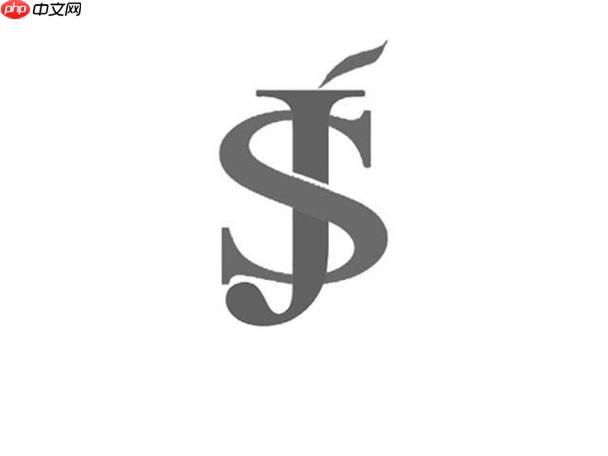
在 JavaScript 中实现全屏显示,核心在于调用特定 dom 元素的
requestFullscreen()
方法,并在需要退出时使用
document.exitFullscreen()
。这背后涉及到一些浏览器兼容性问题和用户交互的限制。
全屏显示,说白了就是让你的网页内容,或者页面上的某个特定元素,占据用户整个屏幕,把浏览器的地址栏、书签栏、甚至操作系统的任务栏都隐藏掉,给用户一种沉浸式的体验。我觉得这就像是把一个窗口化的应用瞬间放大到影院模式,对于视频播放、游戏或者在线演示文稿来说,体验感是质的飞跃。
解决方案
要让一个元素进入全屏模式,你需要选中这个元素,然后调用它的
requestFullscreen()
方法。但这里有个小细节,不同的浏览器,对这个方法的名字可能有点“自己的想法”,所以我们需要考虑前缀。
function enterFullscreen(element) { if (element.requestFullscreen) { element.requestFullscreen(); } else if (element.mozRequestFullScreen) { // Firefox element.mozRequestFullScreen(); } else if (element.webkitRequestFullscreen) { // Chrome, Safari, Opera element.webkitRequestFullscreen(); } else if (element.msRequestFullscreen) { // IE/Edge element.msRequestFullscreen(); } } function exitFullscreen() { if (document.exitFullscreen) { document.exitFullscreen(); } else if (document.mozCancelFullScreen) { // Firefox document.mozCancelFullScreen(); } else if (document.webkitExitFullscreen) { // Chrome, Safari, Opera document.webkitExitFullscreen(); } else if (document.msExitFullscreen) { // IE/Edge document.msExitFullscreen(); } } // 示例:点击按钮让某个id为'myVideo'的视频进入全屏 const videoElement = document.getElementById('myVideo'); const enterFsButton = document.getElementById('enterFsButton'); const exitFsButton = document.getElementById('exitFsButton'); if (enterFsButton) { enterFsButton.addEventListener('click', () => { if (videoElement) { enterFullscreen(videoElement); } }); } if (exitFsButton) { exitFsButton.addEventListener('click', () => { exitFullscreen(); }); } // 监听全屏状态变化,这很有用,因为用户可能按Esc键退出 document.addEventListener('fullscreenchange', () => { if (document.fullscreenElement) { console.log('现在是全屏模式'); // 可以在这里调整UI,比如隐藏全屏按钮 } else { console.log('已退出全屏模式'); // 恢复UI } }); // 同样,也要考虑兼容性前缀 document.addEventListener('webkitfullscreenchange', () => { /* ... */ }); document.addEventListener('mozfullscreenchange', () => { /* ... */ }); document.addEventListener('MSFullscreenChange', () => { /* ... */ });
通常,我会把这段逻辑封装得更优雅一些,比如创建一个统一的
toggleFullscreen
函数。另外,别忘了给进入全屏的元素一些 css 样式,比如
确保它在全屏时能正常显示,而不是挤在一小块地方。
为什么我的全屏功能不起作用?常见问题与调试技巧
我遇到过不少次,代码写得好好的,但全屏就是不生效,或者效果不对。这里面有一些常见的“坑”:
最常见的问题是用户手势限制。浏览器出于安全和用户体验考虑,不允许脚本在没有用户明确交互的情况下,直接调用
requestFullscreen()
。这意味着你不能在页面加载完成时就自动让某个元素全屏,必须是用户点击了某个按钮、按下了某个键,或者进行了其他明确的交互行为之后,才能触发全屏。如果你尝试在
DOMContentLoaded
事件里直接调用全屏,那基本是无效的。
另一个问题是元素的选择。你必须确保你调用
requestFullscreen()
的元素是真实存在的,并且是 DOM 树中的一个有效元素。如果
document.getElementById('myVideo')
返回的是
,那后续的操作自然就无法进行了。我通常会加个
if (element)
的判断,防止这种低级错误。
还有就是跨域 iframe。如果你的内容在一个
iframe
里,并且这个
iframe
是从不同域名加载的,那么它默认是无法进入全屏模式的,除非
iframe
标签本身设置了
allowfullscreen
属性。这就像是给了一个额外的权限,否则浏览器会认为这是一种安全风险。
最后,CSS 样式也可能捣乱。全屏模式下,元素会脱离正常的文档流,但它的内部内容如何布局,仍然受 CSS 控制。如果你全屏的元素内部还有其他元素,或者它的
width
/
height
没有设置为
100%
,那么它可能无法完全占据整个屏幕,或者显示不正确。有时候,我还会遇到
z-index
的问题,如果全屏元素上面还有一些固定定位的浮层,它们可能会遮挡住全屏内容。
调试的时候,我会频繁使用浏览器的开发者工具。看看控制台有没有报错信息,特别是关于
requestFullscreen
权限的。同时,在元素面板里检查全屏后的元素样式,确保
width
,
height
等属性是正确的。
如何在不同浏览器中优雅地处理全屏模式?兼容性考量
处理全屏模式的浏览器兼容性,主要就是那些烦人的前缀。你看上面的代码,
requestFullscreen
、
mozRequestFullScreen
、
webkitRequestFullscreen
、
msRequestFullscreen
,这简直就是一场命名大乱斗。虽然现代浏览器对无前缀的支持越来越好,但为了覆盖更广的用户群,特别是某些企业内部环境可能还在用老版本浏览器,这些前缀还是得带着。
我的做法通常是写一个统一的包装函数。就像我在解决方案里展示的那样,检测当前浏览器支持哪个带前缀的方法,然后调用它。这样,你的业务逻辑代码就不用关心这些细节了,直接调用
enterFullscreen(element)
就行。
// 一个更健壮的包装函数 function getFullscreenElement() { return document.fullscreenElement || document.mozFullScreenElement || document.webkitFullscreenElement || document.msFullscreenElement; } function requestFullscreen(element) { if (element.requestFullscreen) { return element.requestFullscreen(); } else if (element.mozRequestFullScreen) { return element.mozRequestFullScreen(); } else if (element.webkitRequestFullscreen) { return element.webkitRequestFullscreen(); } else if (element.msRequestFullscreen) { return element.msRequestFullscreen(); } return Promise.reject(new Error('Fullscreen API not supported')); } function exitFullscreen() { if (document.exitFullscreen) { return document.exitFullscreen(); } else if (document.mozCancelFullScreen) { return document.mozCancelFullScreen(); } else if (document.webkitExitFullscreen) { return document.webkitExitFullscreen(); } else if (document.msExitFullscreen) { return document.msExitFullscreen(); } return Promise.reject(new Error('Fullscreen API not supported')); } // 这样在调用时,代码会更简洁,也更具未来兼容性 // requestFullscreen(document.getElementById('myVideo')) // .then(() => console.log('进入全屏成功')) // .catch(err => console.error('进入全屏失败:', err));
同时,监听全屏状态变化的事件也同样有前缀问题。
fullscreenchange
是标准事件,但你可能还需要监听
webkitfullscreenchange
、
mozfullscreenchange
和
MSFullscreenChange
。这对于在全屏模式下调整 UI 元素(比如隐藏播放控制条,或者显示一个“按 ESC 退出”的提示)至关重要。
我个人觉得,与其每次都写一堆
if/else if
,不如一开始就封装好这些兼容性逻辑,让核心业务代码保持干净。未来浏览器完全支持标准 API 后,你只需要更新这个兼容层就行了。
全屏模式下,用户体验还能怎么优化?交互细节与最佳实践
进入全屏只是第一步,如何让用户在全屏模式下感到舒适和便捷,才是真正考验开发者功力的地方。
首先是用户界面元素的处理。当进入全屏后,原有的页面导航、页眉页脚通常都应该隐藏起来。如果是视频播放器,你可能希望只显示播放控制条,并且在鼠标静止一段时间后自动隐藏。这需要你在
fullscreenchange
事件中动态地添加或移除 CSS 类,或者直接改变元素的
属性。
键盘快捷键的支持也是一个细节。虽然浏览器通常会默认支持
Esc
键退出全屏,但如果你的应用有其他自定义的快捷键,比如空格键播放/暂停,方向键快进/快退,这些在全屏模式下也应该继续工作。这通常意味着你需要监听
keydown
事件,并确保事件没有被浏览器默认行为阻止。
退出全屏的提示。很多用户可能不知道如何退出全屏,尤其是在沉浸式应用中。在全屏模式的某个角落,或者在鼠标移动时短暂地显示一个“按 ESC 退出全屏”的提示,能大大提升用户体验。这就像是给用户一个明确的指引,避免他们感到困惑。
响应式设计在全屏模式下依然重要。虽然元素会占据整个屏幕,但不同显示器的分辨率千差万别。确保你的内容在各种分辨率下都能良好地缩放和布局,而不是出现拉伸、模糊或者空白区域过大的情况。对于视频或图片,使用
object-fit: contain
或
cover
是个不错的选择。
最后,何时使用全屏?全屏模式并非万能药。它最适合用于提供沉浸式体验的场景,比如观看电影、玩游戏、进行在线演示、或者展示高分辨率图片。对于普通的文字阅读或表单填写,全屏反而可能让用户感到压抑和不便。我觉得,设计时应该思考,全屏模式是否真的能提升用户完成任务的效率和舒适度。如果答案是肯定的,那就大胆去用吧。


评论(已关闭)
评论已关闭